Illustrator如何创建椭圆
1、在工具箱中单击圆角矩形工具,并按住鼠标,然后选择椭圆工具。

2、将鼠标指向红色矩形的左上角。注意到出现【锚点】的字样时,向右下方拖曳,直到到达矩形的右边缘,出现【路径】的字样。

3、选择菜单【视图】-【隐藏定界框】。
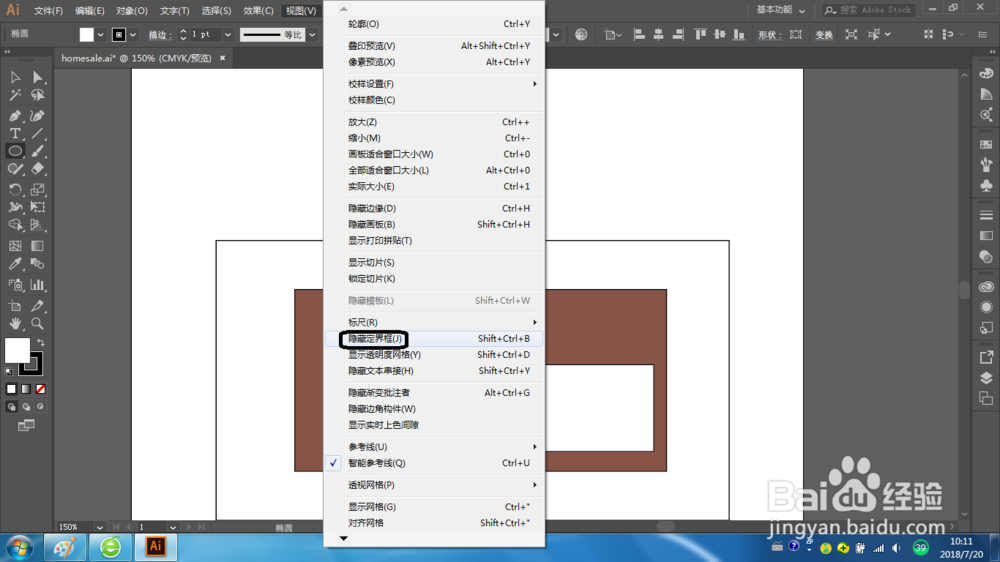
4、选择工具箱中的选择工具,单击椭圆的右侧中央的手柄并向上拖曳该椭圆。当该椭圆中心点与红色矩形顶部对齐时松开鼠标。

5、选择菜单【视图】-【显示定界框】。

6、选择菜单【窗口】-【变换】,打开变换窗口。单击选中红色矩形,并查看变换面板中的宽度值,再次单击椭圆嘎形,并查看变换面板的宽度值是否与之前的值相同。
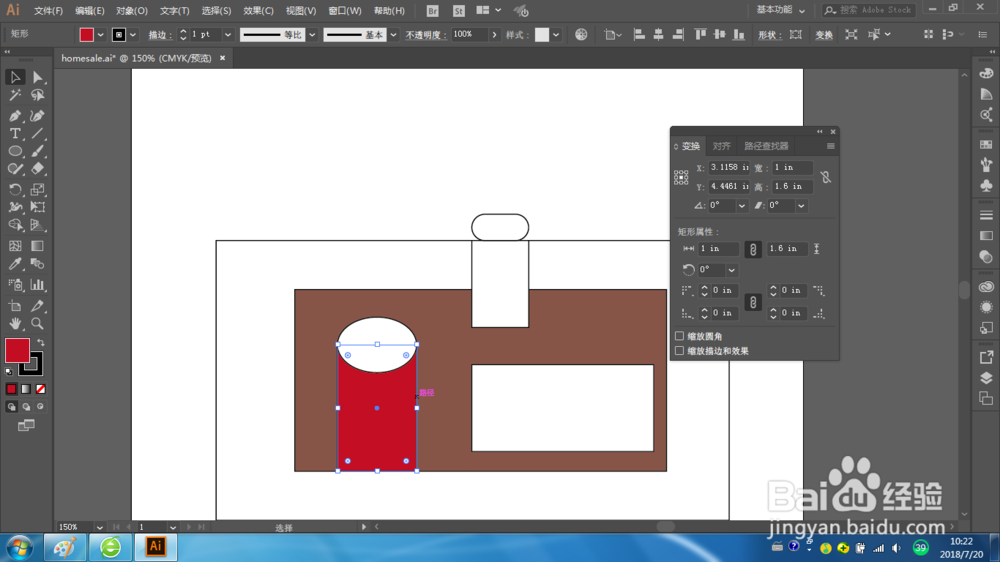
7、选择菜单【选择】-【取消选择】,然后选择菜单【文件】-【存储】。
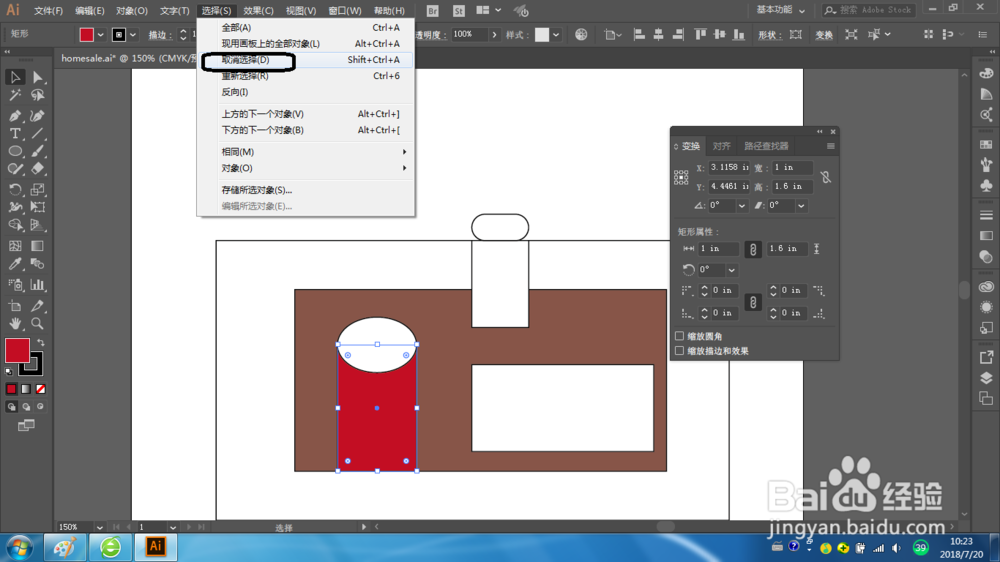
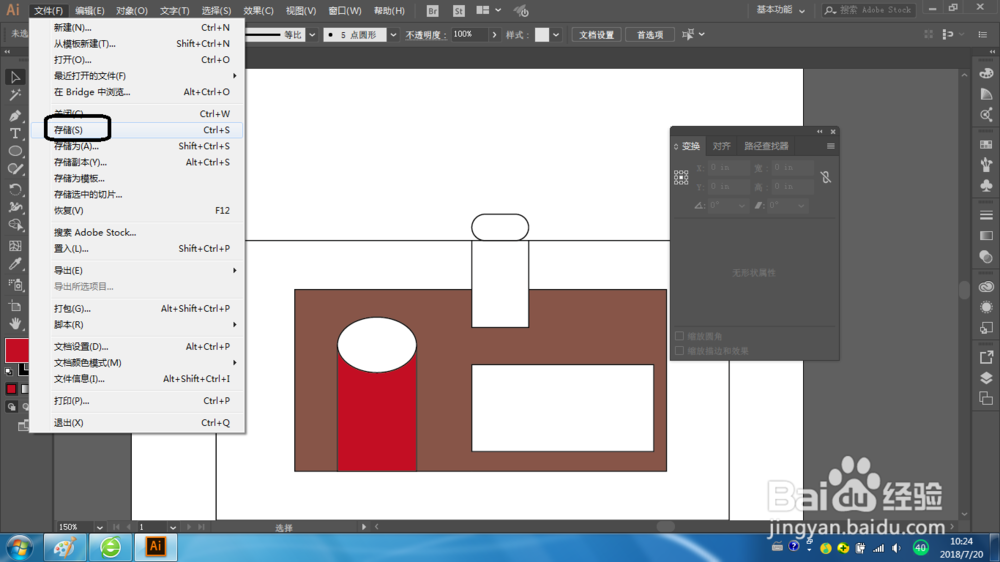
声明:本网站引用、摘录或转载内容仅供网站访问者交流或参考,不代表本站立场,如存在版权或非法内容,请联系站长删除,联系邮箱:site.kefu@qq.com。
阅读量:97
阅读量:142
阅读量:133
阅读量:176
阅读量:35